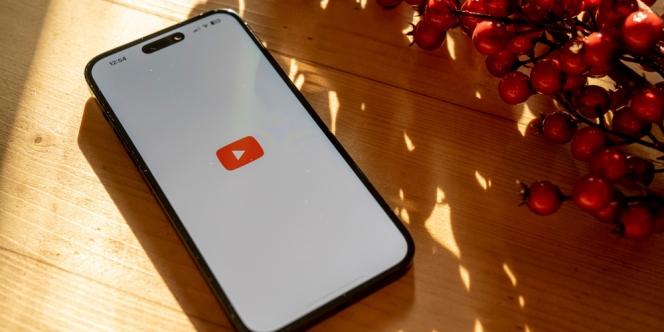
© Shutterstock.com/Varga Jozsef Zoltan
Meskipun teknologi sudah sangat pesat seperti sekarang ini, namun masih banyak orang yang bingung cara bikin akun Youtube di HP maupun PC. Padahal, caranya gampang dan gak ribet sama sekali. Semua orang pun juga bisa bikin akun Youtube lho.
Youtube sudah menjadi salah satu situs streaming video pilihan banyak orang. Kamu bisa mendapatkan apa saja di Youtube. Mulai dari tutorial memasak, cuplikan pertandingan sepak bola, walkthrough game, dan masih banyak lagi. Semua videodi Youtube pun bisa kamu tonton saat sedang bekerja, santai, hingga jadi teman saat makan siang. Youtube sudah menjadi situs streaming yang bisa menemanimu kapan saja.
Tidak heran jika banyak orang yang ingin memiliki channel atau akun di Youtube. Dengan memiliki akun, kamu bisa meng-upload video yang ingin dibagikan ke internet. Namun, sebelum ingin membagikan video di Youtube, kamu perlu untuk membuat akun.
Tim Diadona telah merangkum beberapa cara bikin akun Youtube, di HP maupun di PC. Berikut ini adalah cara membuat akun Youtube di HP maupun PC.
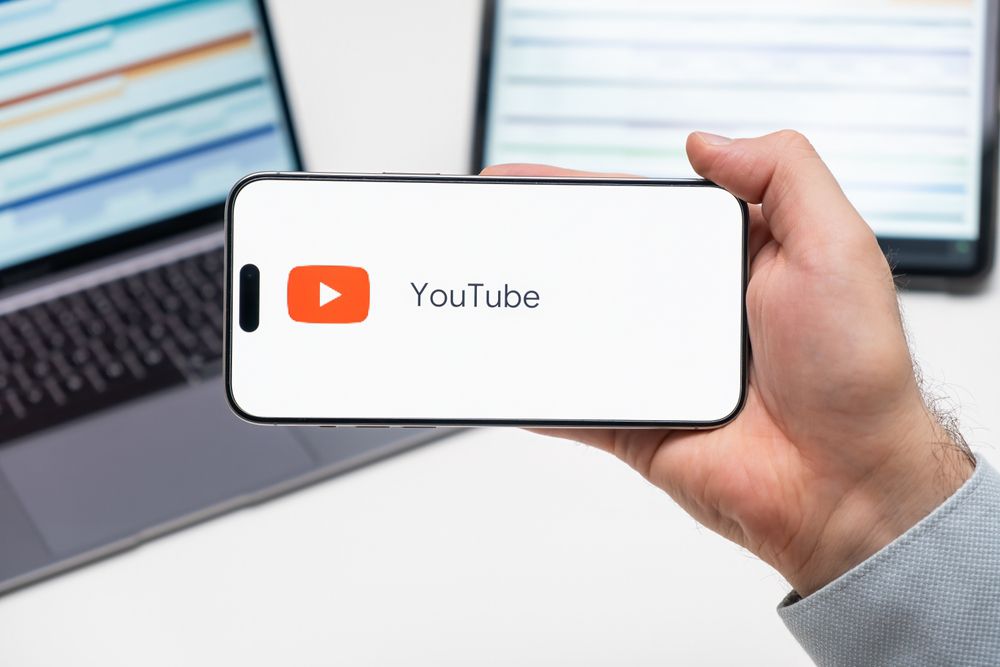 © shutterstock.com/Vladimka production
© shutterstock.com/Vladimka production
Youtube sudah sangat terlalu praktis untuk para penikmatnya. Bagaimana tidak, Youtube memberikan akses membuat akun untuk para penggunanya hanya dengan bermodalkan HP. Namun, sebelumnya pastikan dulu bahwa kamu sudah punya akun Google. Berikut ini adalah cara buat akun Youtube di HP:
1. Buka aplikasi YouTube pada ponselmu.
2. Jika menggunakan HP Android, biasanya akun Google sudah terintegrasi di aplikasi YouTube. Pilih ikon akun di pojok kanan atas.
3. Pilih opsi Your Channel. Setelah itu akan muncul pop-up untuk mengisi nama channel. Isi nama channel sesuai keinginanmu.
4. Klik Create Channel.
5. Channel YouTube sudah berhasil dibuat. Ubah foto profil, deskripsi channel, dan kamu juga bisa memberi tautan ke situs atau media sosial lainnya.
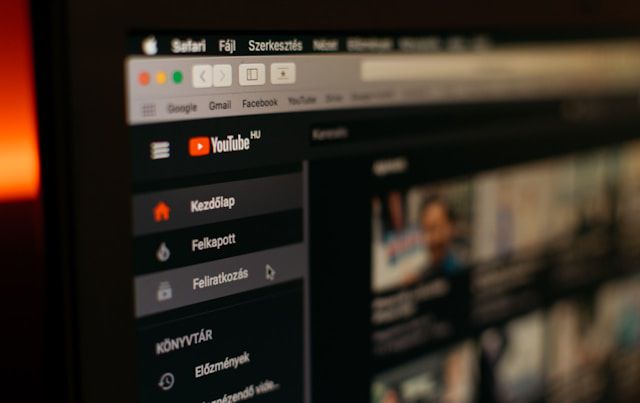 © unsplash.com/Szabo Viktor
© unsplash.com/Szabo Viktor
Tidak hanya lewat HP, kamu juga bisa membuat akun YouTube di PC. Sama dengan cara sebelumnya, kamu diwajibkan untuk memiliki akun Google terlebih dahulu. Berikut ini adalah cara buat akun YouTube di PC:
1. Buka situs https://www.youtube.com/ di browsermu.
2. klik Login di pojok sebelah kanan dan masuk dengan akun Googlemu.
3. Setelah masuk dengan akun Google, pada pojok kanan atas, klik akunmu.
4. Pilh opsi Buat Channel atau Create Channel.
5. Setelah itu akan muncul pop-up untuk memilih nama channel sesuai akun Google atau membuatnya sendiri secara kustom. Pilih nama kustom agar kamu bisa menentukan nama Channel YouTubemu sendiri.
6. Setelah itu masukkan nama channel yang ingin kamu buat, centang syarat dan ketentuan, lalu klik buat.
7. Channel YouTube sudah berhasil dibuat.
8. Kamu bisa mengganti foto profil, deskripsi channel, dan memberi tautan ke situs atau media sosial lainnya.
9. Setelah semuanya selesai kamu bisa mulai mengunggah video kreatifmu.
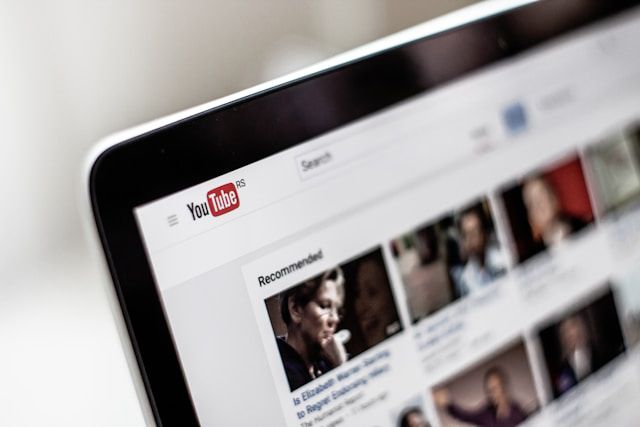 © unsplash.com/NordWood Themes
© unsplash.com/NordWood Themes
Tidak susah kok untuk upload video ke YouTube, apalagi kalau lewat PC. Berikut ini adalah cara upload video ke YouTube via PC:
1. Di bagian atas halaman, klik ikon Upload Video. Pilih Upload video.
2. Sebelum mulai mengupload video, kamu dapat memilih setelan privasi video. Pilih video yang ingin diupload dari komputer.
3. Kamu juga dapat mengimpor video dari Google Foto.
4. Saat video diupload, kamu dapat mengedit informasi dasar dan setelan lanjutan untuk video tersebut, serta menentukan apakah ingin mengirimkan notifikasi kepada subscriber atau tidak. Jika kamu menghapus centang opsi ini, subscriber tidak akan mendapatkan notifikasi.
5. Kamu dapat membuat judul dengan panjang hingga 100 karakter dan deskripsi hingga 5.000 karakter. Kamu juga dapat menyesuaikan setelan Monetisasi.
6. Klik Publikasikan untuk menyelesaikan proses upload video publik ke YouTube. Jika kamu mengatur setelan privasi video ke Pribadi atau Tidak Publik, cukup klik Selesai untuk menyelesaikan upload, atau klik Bagikan untuk berbagi video secara pribadi.
7. Jika kamu belum mengklik Publikasikan, video tidak dapat dilihat orang lain. Kamu dapat mempublikasikan video kapan saja di Pengelola Video.
 © shutterstock.com/Varga Jozsef Zoltan
© shutterstock.com/Varga Jozsef Zoltan
Tidak hanya lewat PC, kamu juga bisa upload video ke YouTube via HP lho. Begini caranya:
1. Tap ikon kamera di bagian atas halaman beranda dari halaman navigasi mana saja.
2. Rekam video baru atau pilih video yang ada untuk diupload.
3. Untuk merekam video baru: Tap ikon kamera video dan mulailah merekam. Untuk memilih video yang sudah ada: Gunakan galeri untuk memilih video.
4. Terapkan penyempurnaan opsional pada video tersebut, lalu tap Berikutnya.
5. Sesuaikan judul, deskripsi, dan setelan privasi video. Kamu dapat membuat judul dengan panjang hingga 100 karakter dan deskripsi hingga 5.000 karakter.kemudian tap Upload.
6. Kamu juga dapat mengubah jenis koneksi yang digunakan untuk mengupload video. Caranya adalah buka ikon akun. Tap Setelan> Umum> Upload.
7. Gunakan pengaturan ini untuk membatasi upload melalui Wi-Fi saja.
8. Terkadang Youtube akan mulai mengupload video saat kamu sedang merekam video tersebut. Namun YouTube tidak pernah mempublikasikan video tanpa persetujuan kamu.
Itulah cara buat akun YouTube di HP maupun PC, beserta langkah-langkah upload videonya. Selamat mencoba ya Diazens.
Zakat Fitrah 2025: Berapa Besarnya dan Bagaimana Cara Menghitungnya?
Menembus Batas: Yoona Dorong Kepemimpinan Perempuan yang Berdaya dan Berpengaruh
Rayakan Ramadan dengan Perjalanan Kuliner Istimewa di Sheraton Jakarta Soekarno Hatta Airport
GUESS Shimmer Soiree: Glitz, Glam, dan Fashion Tanpa Batas!